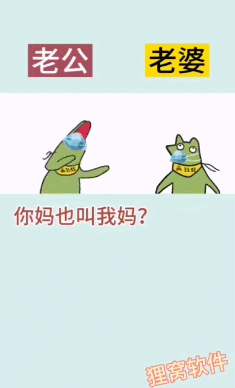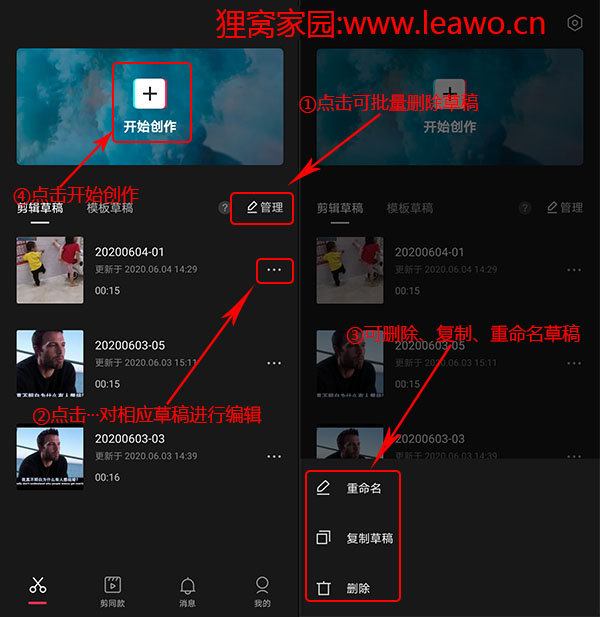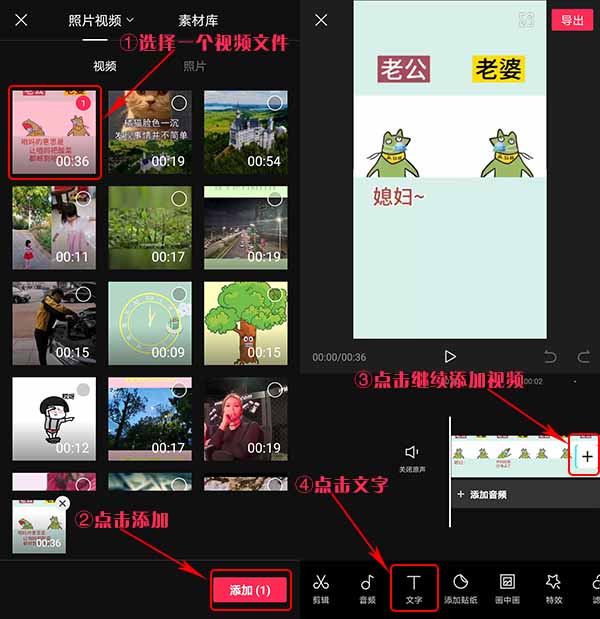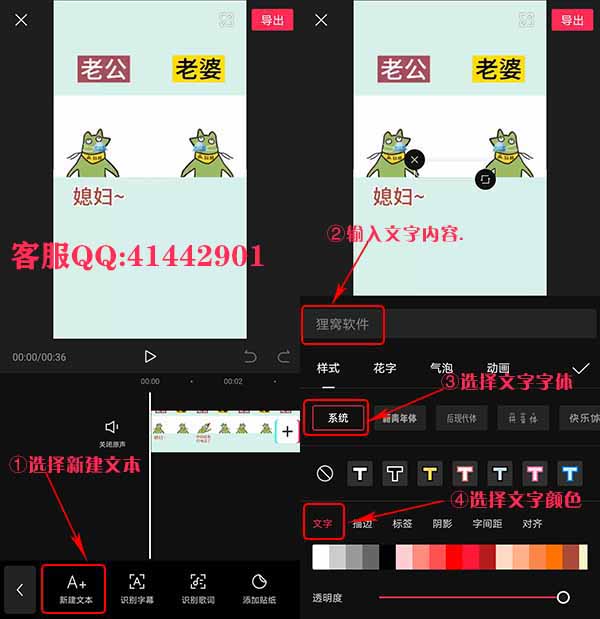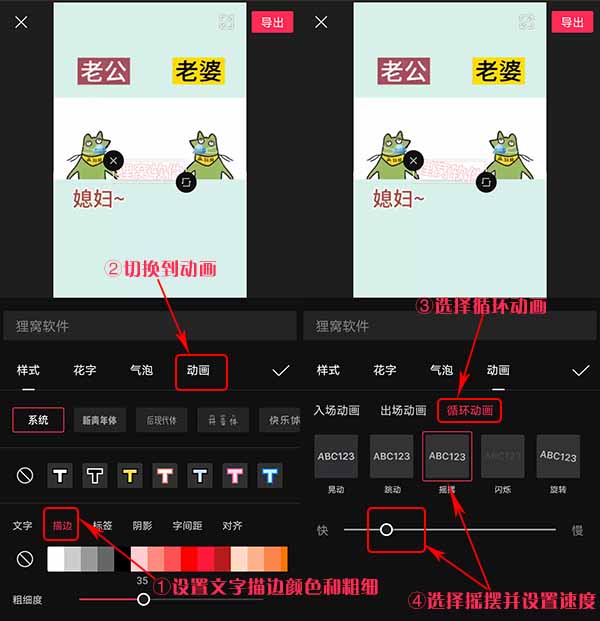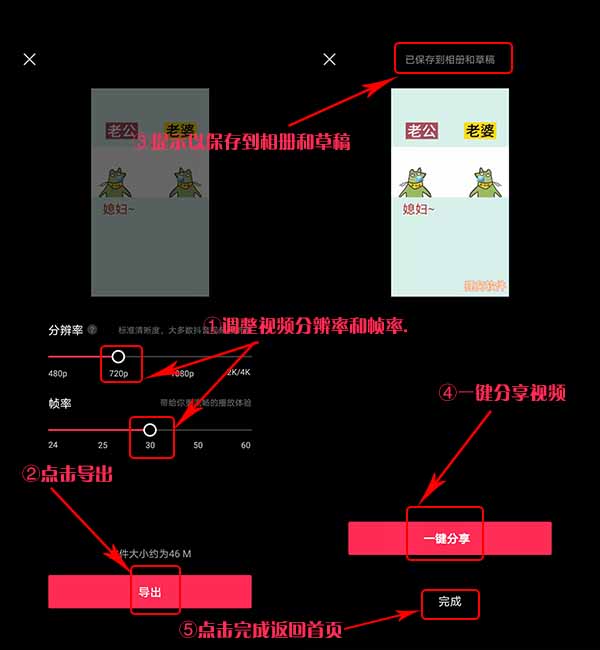|
注意此教程方案是『安卓手机端教程方案』
今天要介绍安卓手机上视频编辑助手是可以给视频添加摇摆的文字水印的手机视频编辑软件,并不是视频编辑助手app哦~此视频编辑助手是安卓手机编辑视频软件,可以解决手机录好的视频怎么加速,用什么软件编辑视频好等问题,是编辑视频的软件app哦,好啦,一起来看看此视频编辑助手怎么给视频天啊及摇摆的文字水印吧!
注意: (狸窝是帮助用户解决问题 提供教程解决方案 在这个过程中有使用我们自己开发的软件 也有网上找的工具 只要帮助用户解决问题就好) 升级vip有什么好处? 关于“图片和视频拼接”的教程,我们还有电脑端教程方案:视频加旋转水印。
推荐视频加滚动水印方法~然后通过上方的途径获取视频编辑助手下载途径~在开始制作之前,来看看小编制作的效果吧!在画面的右下方有摆动的文字水印呢~
打开视频编辑助手,首页有个草稿列表,点击【管理】可批量删除草稿,直接点击可直接对选择的草稿进行编辑,点击【…】可对选中的草稿进行重命名、删除等操作,点击【开始创作】。
从手机相册中选择一个视频文件,然后点击右下方的【添加】再进入到视频编辑助手编辑页面,点击【+】可继续添加视频,这里我们点击底部的【文字】。
这里选择【新建文本】,再在打开的输入框中输入我们想要的水印内容,然后在下方可以选择视频文字水印的字体,以及选择文字的颜色和透明度等,根据实际情况而设置啦~
视频编辑助手底部切换到【描边】,可以设置文字的描边颜色和粗细等。接着切换到【动画】页面,选择【循环动画】,再选择【摇摆】然后在底部设置文字摇摆的速度。
接着在视频编辑助手的播放页面中,双指缩放文本框可调整文字的大小,点击拖动文本框可调整文字的位置,在底部的轨道处拖动白边可以调整文字的显示时间,接着播放视频预览效果,预览无误点击【导出】。
在导出设置页面中,可设置视频分辨率和帧率,设置完成点击【导出】,等待视频导出完成跳转至【已保存到草稿和相册】,就可以在手机相册中看到刚刚制作完成的视频了。
点击【一键分享】可将视频分享至抖音等平台,点击【完成】返回至视频编辑助手的首页。然后就可以来进行给另外的视频添加文字摇摆水印的方法啦~
然后今天使用安卓手机视频编辑助手来给视频添加摇摆的文字水印的教程方案就到这里啦~此教程方案的优点在于,可以直接在手机上进行操作,就不用很麻烦的使用软件啦,很方便啦,快来试试吧!
笑话段子:
女:过几天你生日了吧,我送你个存钱罐吧。
男:行啊,我要存满满的一罐。 女:你存那么多硬币准备干嘛啊。 男:等咱们结婚的时候,给你打一套首饰。 女:滚。。。 |